※初期設定されている注文ルートの設定変更・削除はお控えください。
設定画面
システム設定>マスター管理
マスター管理ページのプルダウンより「受注管理:注文ルート」を選び、「選択」ボタンを押下してください。
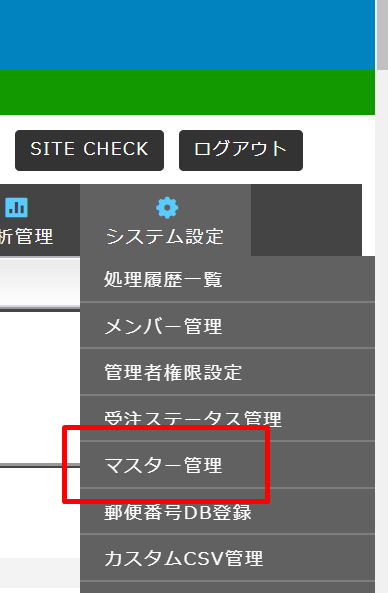
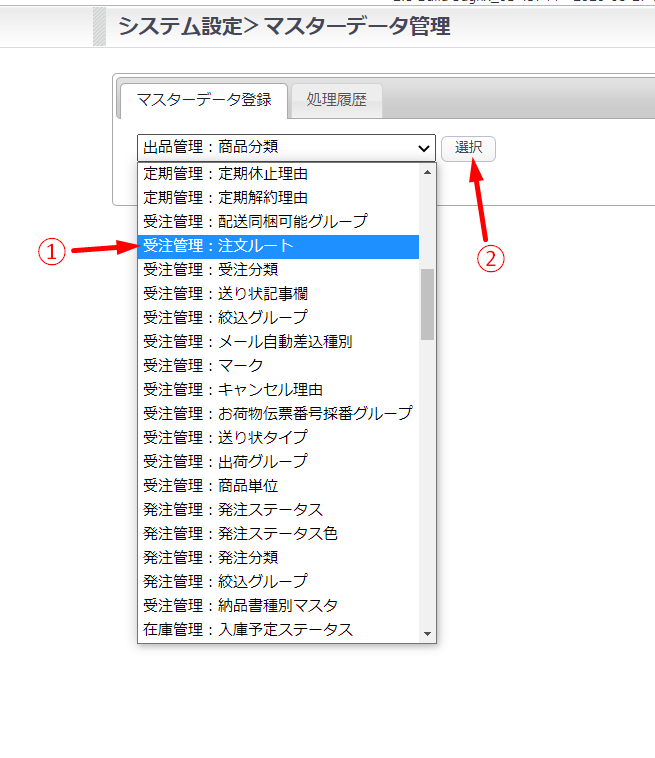
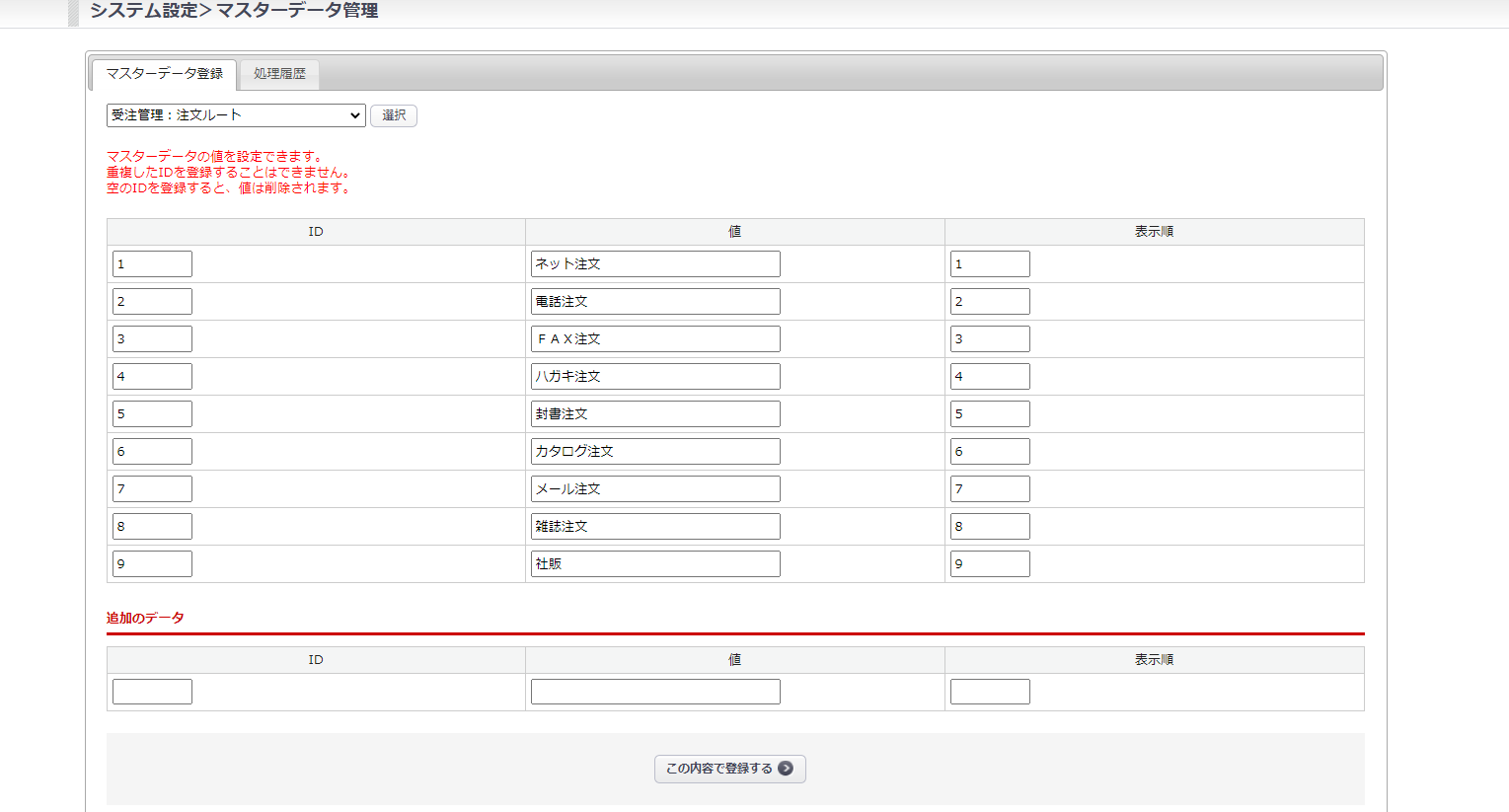
| 項目 | 内容 |
|---|---|
| ID* | 注文ルートにユニークな値を設定します。重複したIDを登録することはできません。 |
| 値* | 注文ルートの表示名です。 |
| 表示順* | 受注登録画面など、注文ルートが一覧表示されるページにおける表示順です。 |
注文ルートを新規登録
下部「追加のデータ」欄に新しく追加したい注文ルートを入力し、登録ボタンを押下してください。
このとき、以下の点にご注意ください。
・IDは初期設定されている注文ルートよりも大きい値を入力してください。
・IDが空欄の状態で登録ボタンを押下しても新規登録はされません。
・表示順が空欄の状態で登録すると、表示順「0」となり先頭に表示されます。
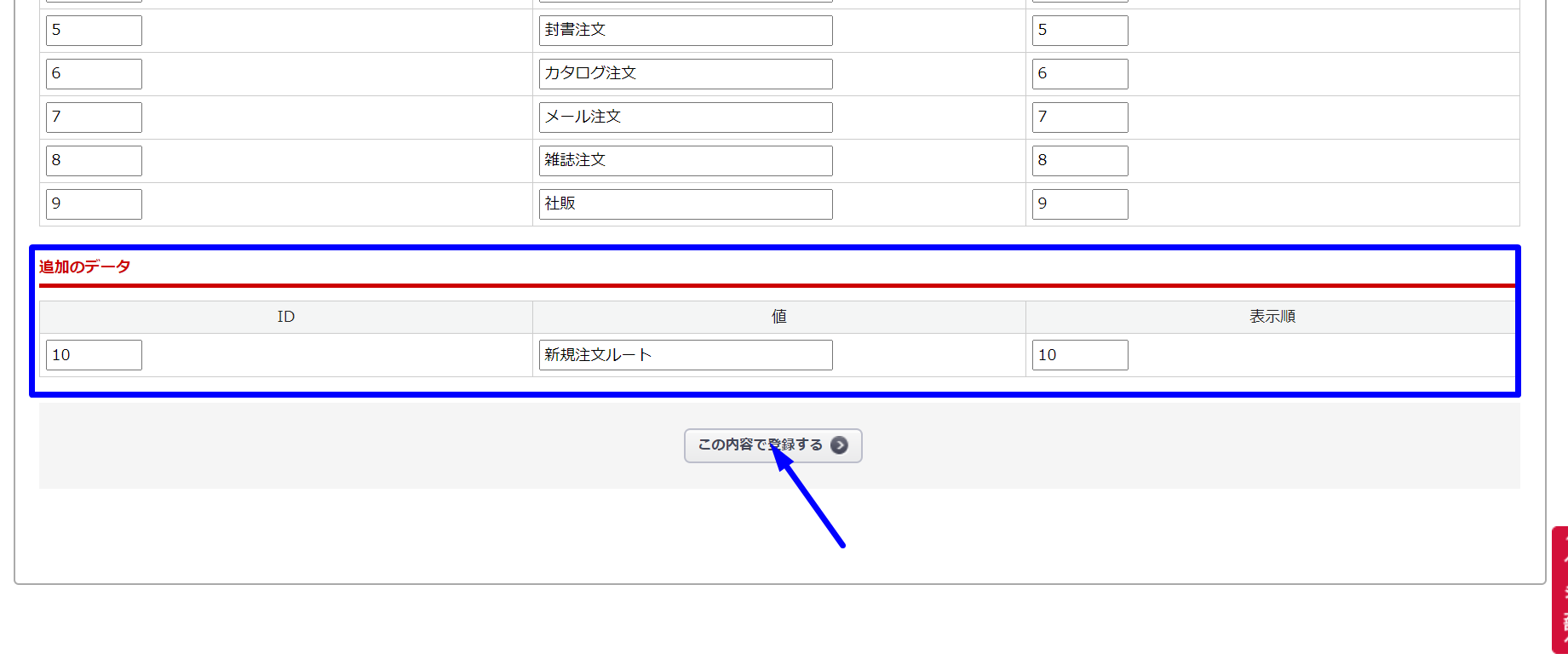
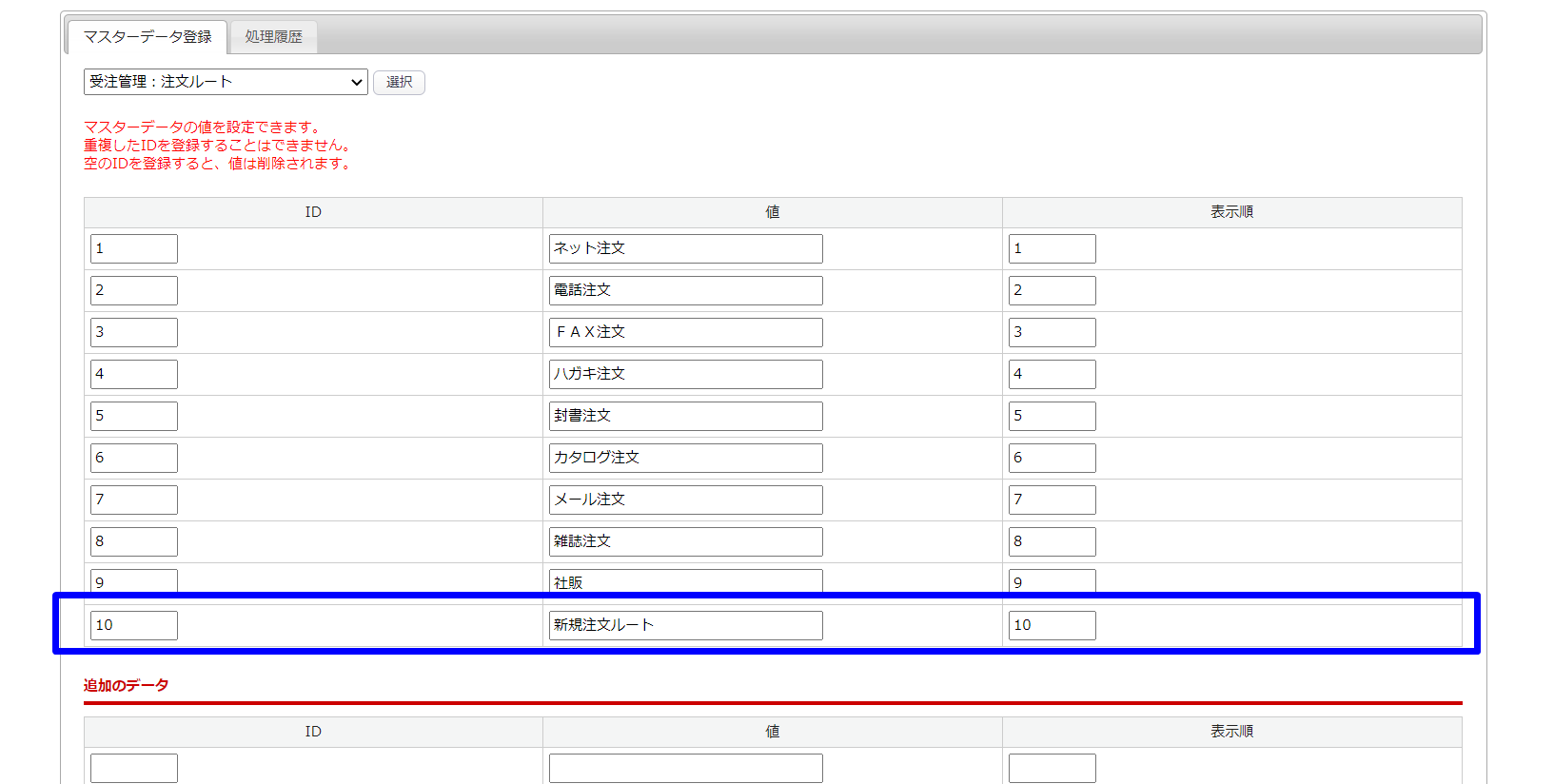
注文ルートの値を変更
※初期設定されている注文ルートの値の変更はお控えください。
登録した注文ルートの値を変更し登録ボタンを押すことで、表示名を変更することが出来ます。
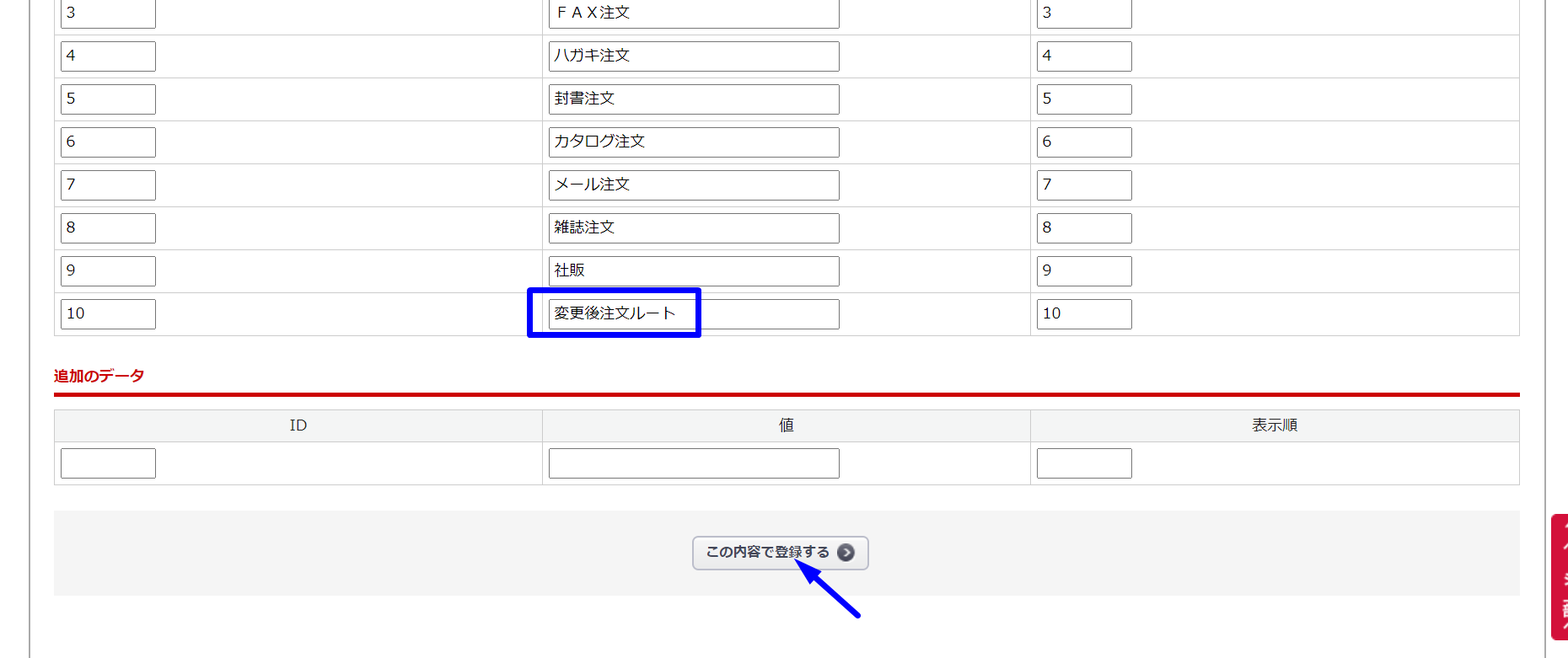
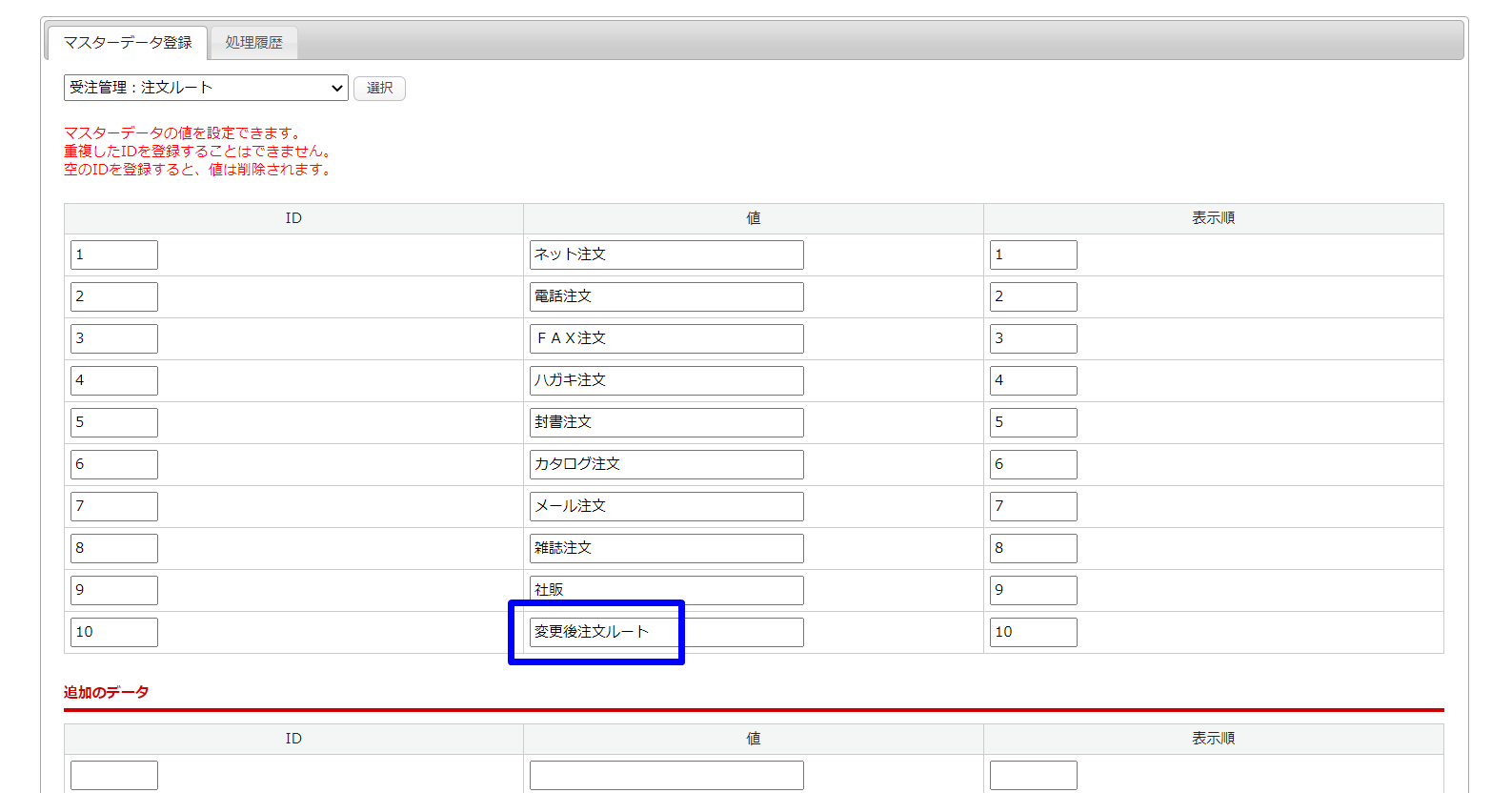
注文ルートの削除
※初期設定されている注文ルートの削除はお控えください。
登録した注文ルートのID欄を空にして登録ボタンを押下することで、注文ルートの削除が出来ます。
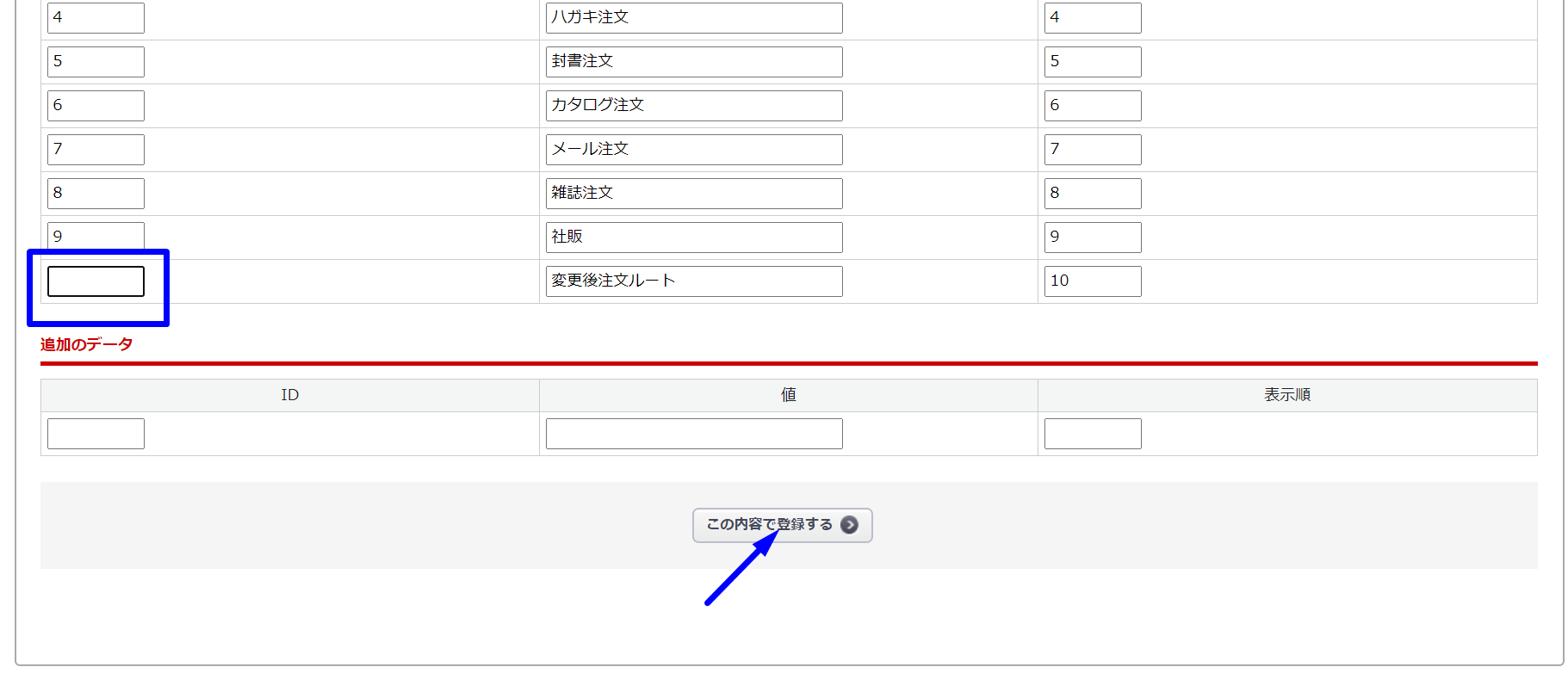
(例:ID10が削除対象)
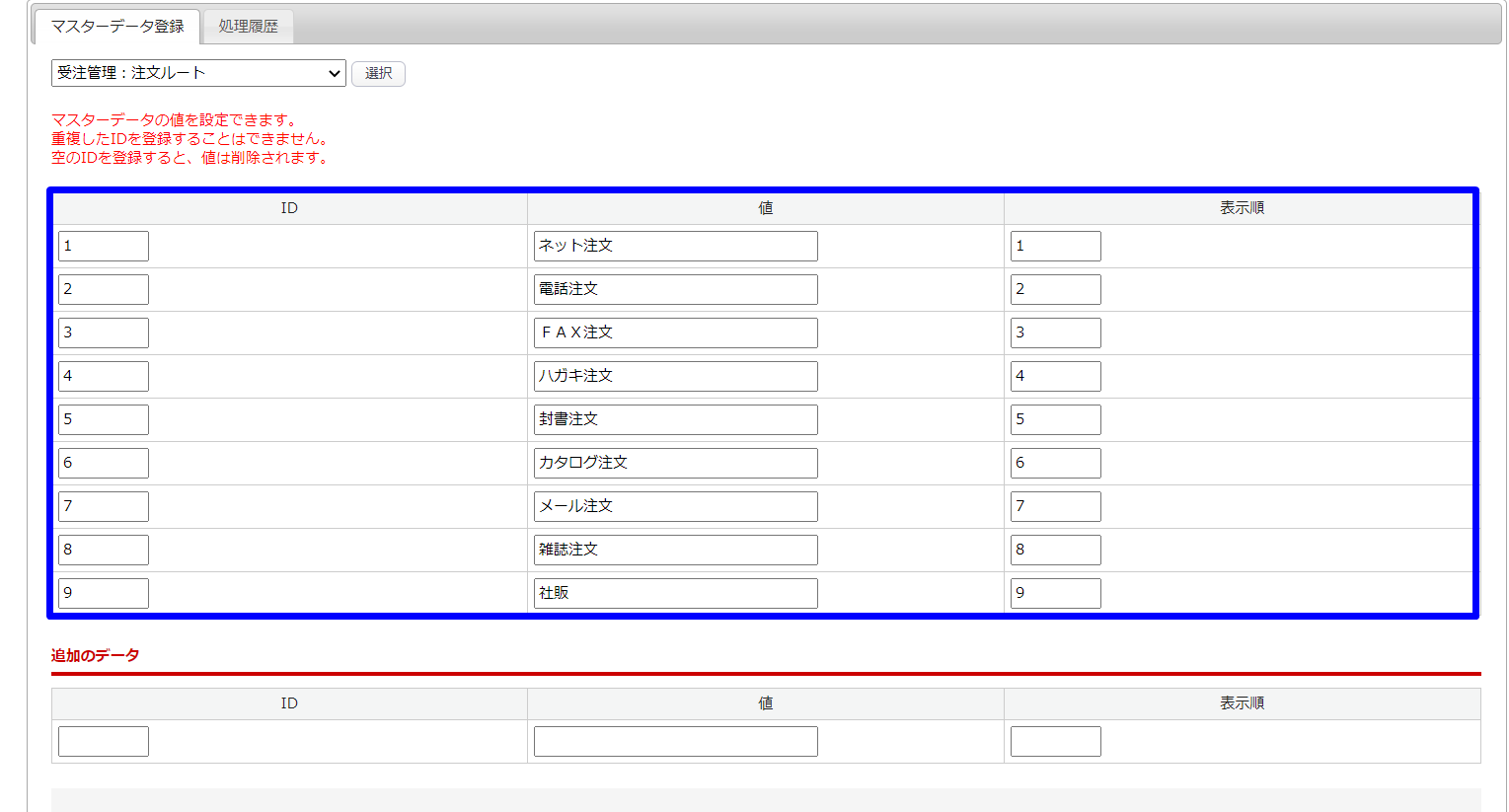
この記事で解決しましたか?

